Controlador de distribución de Wi-Fi de una computadora portátil (Windows 7, 8 y Windows 10)

- 4929
- 1218
- Samuel Méndez
Controlador de distribución de Wi-Fi de una computadora portátil (Windows 7, 8 y Windows 10)
Noté que muy a menudo buscan un conductor para la distribución de Wi-Fi. Todos quieren descargar este controlador para Windows 7, Windows 8 y para Windows 10. Si también desea descargar este controlador, entonces fue a la dirección. No, no te daré un enlace a la carga, esto no es necesario, pero solo te digo y te muestro qué es lo que es lo que es. ¿Qué tipo de conductor es este, que le permite distribuir Wi-Fi, dónde llevarlo y por qué es necesario?.
Estoy seguro de que desea configurar la distribución de Internet desde su computadora (computadora portátil) a través de Wi-Fi Network. Lo más probable es que ya intentaron hacerlo, pero no tuviste éxito. En algún lugar que leas que necesitas un controlador especial, y ahora busca. Adivinado? Creo que sí.
Si aún no ha intentado configurar nada, pruebe, tal vez todos los controladores necesarios ya se hayan instalado. Aquí están las instrucciones:
- Distribuimos Internet a través de Wi-Fi de una computadora a Windows 7
- Instrucciones para configurar puntos de acceso en Windows 10
Si no tiene el controlador correcto, en la línea de comando, lo más probable es que vea un error: "No fue posible iniciar la red colocada. El grupo o el recurso no está en la condición correcta para realizar la operación requerida ".

Si se configura a través de un programa, entonces puede haber un error diferente. Por ejemplo: "No es posible lanzar un enrutador virtual más" en el enrutador virtual más. Escribí sobre este error aquí.
Si se enfrenta a tal problema, entonces hay varias opciones:
- No ha instalado un controlador de adaptador Wi-Fi.
- El adaptador "Adaptador virtual de red alojados de Microsoft" y T está desconectado (no involucrado). PAG.
- Wi-Fi completamente desconectado en una computadora portátil.
- El controlador está instalado, pero funciona incorrectamente. Debe actualizarlo/reinstalarlo.
- Hay otras razones. Por ejemplo, el adaptador no admite el lanzamiento de una red virtual (pero esta es una rareza).
Comencemos en orden, qué estaría claro, y no estamos confundidos.
¿Por qué necesita un controlador para distribución Wi-Fi y dónde descargarlo??
Yo explico. Tenemos un adaptador Wi-Fi especial en nuestra computadora portátil. El mismo adaptador se puede conectar a una computadora estacionaria. Su tarea principal es conectarse a las redes Wi-Fi, lo que hacemos con mayor frecuencia. Pero, estos adaptadores también tienen una función inversa que le permite distribuir Wi-Fi y no aceptarla. Todo esto sucede a través del mismo adaptador.
Es por eso, No hay un controlador especial para la distribución de Wi-Fi. Todo lo que necesita es instalar un controlador para nuestro adaptador. Que Wi-Fi funcionaría en una computadora portátil. Un adaptador virtual que le permite iniciar la distribución de Internet se instalará automáticamente. Por lo tanto, tal problema surge con mayor frecuencia debido al hecho de que el controlador del adaptador inalámbrico no está instalado. O instalado, pero inapropiado. Esto también pasa.
Cómo verificar la presencia de un controlador de adaptador inalámbrico?
La forma más fácil es ir al administrador de dispositivos y ver todo. Esto debe hacerse primero. Si el controlador no está instalado, lo veremos. Sucede que el adaptador virtual simplemente no está involucrado, de ser así, entonces lo encenderemos.
No importa si tiene Windows 7 o Windows 10, necesitamos verificar todo en el administrador de dispositivos. Ábralo de cualquier manera conveniente para ti. Puedes presionar la combinación de teclas Win + R, copiar el equipo Devmgmt.MSC Y presionar DE ACUERDO.

Inmediatamente encuentro y abro la pestaña Adaptadores de red. Debe tener al menos dos adaptadores en esta pestaña. Esta es una tarjeta de red regular y un adaptador inalámbrico. En su nombre, lo más probable es que vea las palabras "Wi-Fi" o "Wireless".
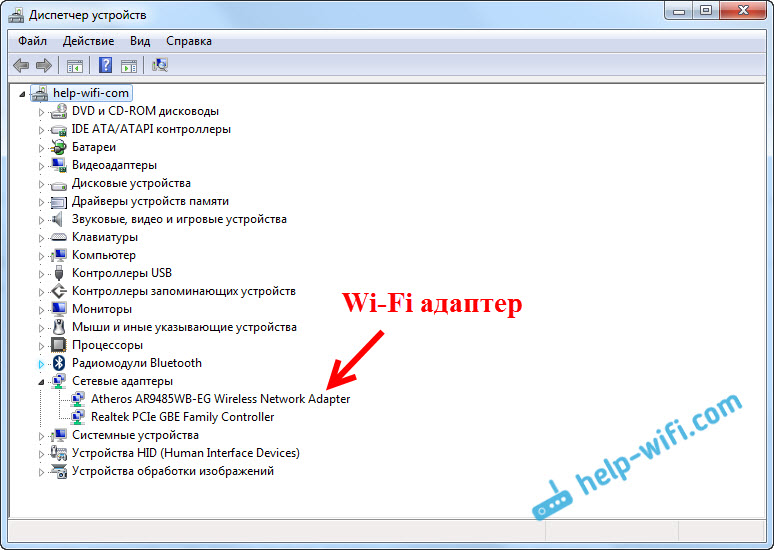
Si no tiene un adaptador inalámbrico allí, y solo una tarjeta de red, solo necesita descargar e instalar el controlador en Wi-Fi. Puede descargar desde el sitio del fabricante de su computadora portátil. Estrictamente para su modelo y Windows instalado. Aquí hay una instrucción de ejemplo: cómo instalar controladores en el adaptador Wi-Fi en Windows 7.
Revisamos el adaptador Wi-Fi virtual
Si tiene un adaptador inalámbrico (el nombre puede diferir de lo que hay en mi captura de pantalla), pero no puede iniciar el punto de acceso, entonces aún necesita verificar la disponibilidad y el trabajo de un adaptador vital.
Como regla general, se llama: "Adaptador virtual de red alojados de Microsoft", "Adaptador virtual de la red colocada (Microsoft)" (en Windows 10), y en mi Windows 7 está firmado como "Microsoft Virtual WiFi Miniport Adapter").
También deberías tenerlo. Es responsable de la distribución de Wi-Fi. Se puede desconectar, y puede haber un icono de flecha cerca de él. Para encender, presione con el botón derecho del mouse y seleccione "Disfrutar".
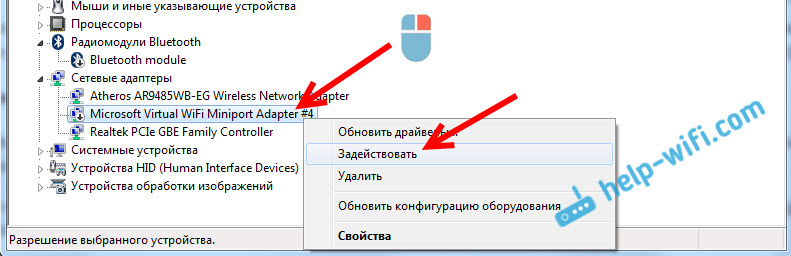
En Windows 10 se ve así:
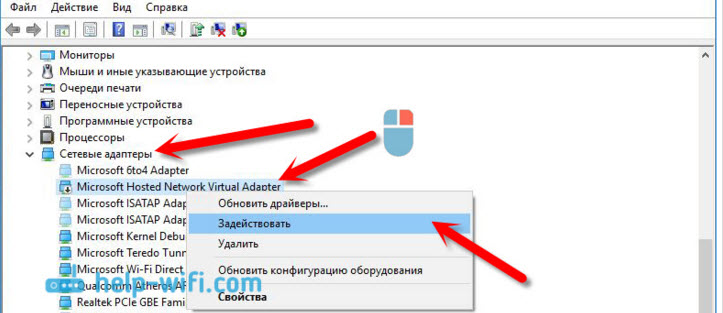
Si no se muestra este adaptador, active la visualización de dispositivos ocultos. Como esto:

El resultado de toda esta auditoría. Si no encuentra el controlador de un adaptador inalámbrico y un adaptador virtual, entonces debe instalar/actualizar/reasistar el controlador en un adaptador inalámbrico instalado en su computadora.
Si previamente no se inicia la distribución de Wi-Fi
Veamos algunas opciones más si todo está en orden con los controladores:
- Wi-Fi debe activarse. El modo de vuelo debe desconectarse. Sería bueno verificar si su computadora está conectada a las redes Wi-Fi y si las ve. Si tiene Windows 10, mira esto. Si Windows 7, verifique si Wi-Fi se enciende de acuerdo con estas instrucciones: cómo encender Wi-Fi en una computadora portátil con Windows 7.
- Al comienzo del artículo, di en enlaces a instrucciones detalladas para lanzar una red Wi-Fi virtual en una computadora portátil. Intente configurar todo de acuerdo con las instrucciones. Y si no funciona, entonces escriba los comentarios en qué etapa tiene un problema y cuál.
- Si su red se inicia, pero Internet simplemente no funciona, entonces este es un problema completamente diferente: distribuyeron Wi-Fi desde la computadora portátil, e Internet no funciona "sin acceso a Internet".
Traté de hacer que este artículo sea lo más simple y comprensible posible. Si aún tiene preguntas, hágalas en los comentarios.
- « Por qué a través del cable HDMI no hay imagen en un televisor desde una computadora o computadora portátil
- Zyxel no va a la configuración de mi.Asqueroso.Net y 192.168.1.1 »

